 Графический элемент Диадок получение печатной формы доступен, если установлено и настроено решение Диадок версии 2.0. Позволяет в рамках бизнес-процесса получить печатную версию документа, обрабатываемого через Диадок, в формате .pdf.
Графический элемент Диадок получение печатной формы доступен, если установлено и настроено решение Диадок версии 2.0. Позволяет в рамках бизнес-процесса получить печатную версию документа, обрабатываемого через Диадок, в формате .pdf.
На каждой странице печатной формы проставлен синий штамп, в котором указана страница документа, время подписания и идентификатор документа. На последней странице проставлен большой штамп с подробной информацией о сертификате, которым документ был подписан.
Настроить графический элемент
Перед настройкой блока убедитесь, что в контекст процесса добавлены:
- приложение типа Документ, для которого установлено соответствие с атрибутами документов Диадок;
- переменная типа Файлы (один), чтобы записать в неё сформированный .pdf файл. Эта переменная создаётся в контексте приложения типа Документ, для которого настраивается блок;
- переменные типа Выбор «да/нет» и Строка для записи данных об ошибке при формировании печатной формы. Данные поступают из Диадок.
Перетащите блок на схему процесса и дважды нажмите на него. Настройки в открывшемся окне выполняются на вкладках:
- Основное — заполните поля:
- Название — укажите название блока на схеме процесса;
- Название задачи — оставьте поле пустым, т. к. в блоке не формируется задача для пользователя;
- Присвоить выходные атрибуты в — выберите, в каком контексте созданы переменные, в которые запишется результат работы блока:
- Контекст процесса — отметьте эту опцию, если переменные созданы в контексте процесса;
- Приложение — выберите опцию, а затем в поле Переменная* укажите приложение, в которое будет записан результат работы блока;
- Входные и выходные атрибуты — заполните поля:
- Элемент приложения — укажите приложение типа Документ, для которого формируется печатная форма;
- Пользователь — выберите, от чьего имени выполнится получение печатной формы. Можно добавить сотрудника, который указан на странице настроек модуля Диадок 2.0 в таблице Аккаунты пользователей. Если поле не заполнено, исполнителем указывается инициатор экземпляра процесса. Печатную форму нельзя получить, если в настройках модуля для этого пользователя не добавлен аккаунт Диадок;
- Печатная форма — укажите переменную типа Файлы для сохранения печатной формы. Она создаётся в контексте приложения типа Документ, указанного в поле выше;
- Наличие ошибки — выберите переменную типа Выбор «да/нет», чтобы получить информацию из Диадок, если возникнет ошибка при генерации печатной формы;
- Текст ошибки — укажите переменную типа Строка, в которую запишется текст ошибки из Диадок.
Чтобы посмотреть текст ошибки, после настройки блока можно разместить созданные переменные на форме просмотра документа. Например:
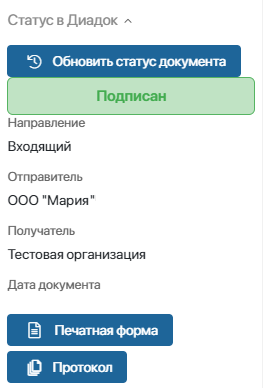
- Время выполнения — вы можете ограничить срок, отведённый пользователю на выполнение задачи;
- Обработка ошибок — задайте действие, которое выполнится, если возникнет ошибка. Можно оповестить выбранных пользователей или прервать процесс.
Сохраните настройки.
Формирование печатной формы
Рассмотрим пример, когда графический элемент Диадок получение печатной формы добавлен в начало процесса обработки входящего договора.
Как только подписанный контрагентом договор поступит из Диадок в ELMA365, будет отправлен запрос в Диадок сформировать печатную форму. В Диадок сформируется документ в формате .pdf с проставленными в нём штампами Диадок. Затем документ будет передан в ELMA365. Печатная форма добавится в элемент приложения типа Документ в переменную, указанную в настройках блока.
В форме будут проставлены штампы Диадок с данными о подписи контрагента, который подписал и отправил вам договор. Также будет указано, что документ ожидает подписи с вашей стороны.

Печатная форма для формализованного документа
Если вы настраиваете процесс для работы с формализованным документом, получите его печатную форму перед блоками подписания, отклонения или аннулирования. Тогда в задаче сотрудники смогут посмотреть .pdf-файл из Диадок. Без этого шага в карточке задачи можно только скачать .xml-файл формализованного документа.